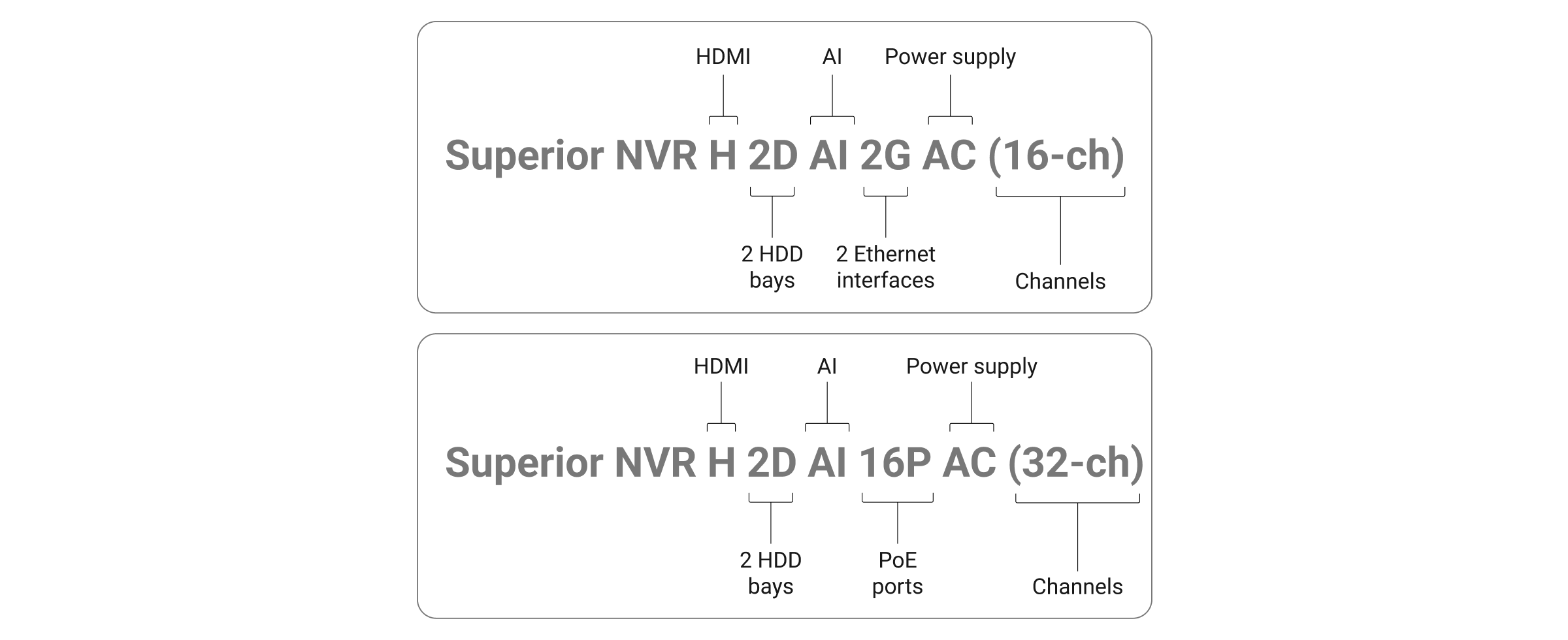Ajax NVR obsługuje dyski twarde o pojemności do 16 TB. Urządzenie jest zgodne z dyskiem HDD/SSD 3,5″ z interfejsem SATA III. Użytkownik może zainstalować dysk twardy 2,5″, jeśli jest on bezpiecznie zamocowany w komorze za pomocą odpowiedniego adaptera (niedołączonego do zestawu NVR) lub w inny sposób.
NVR obsługuje teraz dyski twarde w formacie 512e (emulacja sektorów 512-bajtowych), dlatego należy korzystać dysków z tym formatem sektorów. Wsparcie dla dysków z formatem sektora 4Kn (4K Native) nie jest obecnie gwarantowane.
Chociaż NVR działa z dyskami SSD, do długotrwałego ciągłego nagrywania zalecane są dyski twarde zaprojektowane specjalnie do systemów monitoringu wideo. Standardowe dyski HDD nie są przeznaczone do ciągłego nagrywania i mogą szybciej ulegać awarii w przypadku obciążeń związanych z monitoringiem.
Liczba obsługiwanych dysków twardych zależy od modelu NVR. Sprawdź dane techniczne rejestratora wideo, aby uzyskać szczegóły.
Skorzystaj z kalkulatora pamięci wideo, aby oszacować wymaganą pojemność pamięci i czas nagrywania na podstawie ustawień transmisji wideo.
Dysk twardy nie stanowi zawartości pełnego zestawu NVR. NVR może również działać bez dysku twardego w trybie podglądu na żywo (bez nagrywania).